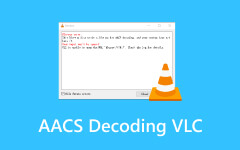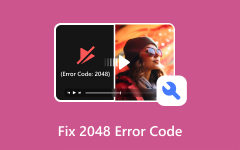VLC がビデオを再生できない一般的な理由とその修正方法
無料のオープンソースのマルチメディア プレーヤーである VLC Media Player では、さまざまな操作を行うことができます。ほとんどの有名なオーディオおよびビデオ形式を再生できます。 FLAC、MP4、MKV、AVI、MOV、WMV などが含まれています。さらに、VLC Media Player は破損したビデオ ファイルを変換して修復することもできます。
VLC がどれほど便利で柔軟であっても、ソフトウェアの問題は避けられません。というときを経験したことがありますか? VLC メディア プレーヤーでビデオが再生されない?実際、これは、上記のプログラムで発生する可能性のある最も一般的な問題の 1 つです。上記の問題が発生した場合、この投稿では一般的な理由とそれを修正するための解決策について説明します。以下でそれらを見つけてみましょう!
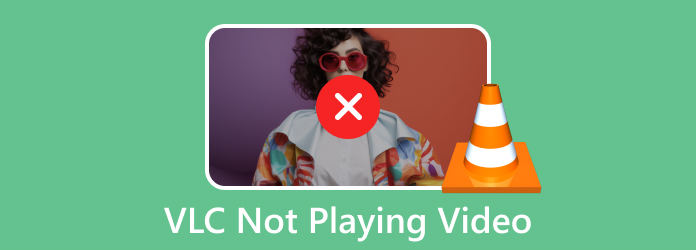
パート 1. 一般的な VLC ビデオ再生エラーのリスト
VLCを使用していると、まれな操作が発生する場合があります。もしそうなら、このセクションはあなたのためのものです!プログラムを使用して経験した操作がすでに深刻な問題であるかどうかを知るためです。以下は、一般的な VLC ビデオ再生エラーです。
ビデオの遅れ
ビデオに遅れが生じるのは、必要な速度に見合った負荷が得られていないことが原因です。インターネットと Wi-Fi 接続が遅いことは、主な問題の 4 つです。 VLC で XNUMXK ビデオが再生されないことが原因である可能性があります。ビデオは高品質であり、高速インターネット接続が必要なためです。
破損したビデオ
高品質のビデオであっても、破損しているため VLC では再生できません。この問題は、使用しているプログラムでビデオを読み取れない場合に発生します。もしかしたら検討していただけるかもしれません VLCビデオをMP4に変換する より高い互換性を実現します。破損したビデオは、黒い画面、ちらつき、色の損傷などとして表示されることもあります。
フレームノイズ
ビデオの外観とは別に、サウンドにも問題が発生する可能性があります。そのうちの 1 つはフレーム ノイズです。これは、バックグラウンドで余分な音が含まれるビデオを聞くと発生します。ビデオをダウンロードまたはキャプチャする場合、トーンは含まれません。
パート 2. VLC がビデオを再生しない理由
AVI ビデオなどのサポートされている形式が VLC で再生できないのはなぜですか?最初にチェックするのはメディア プレーヤーです。場合によっては、VLC のバージョンが古くてバグが多く、ビデオをスムーズに再生できない場合があります。その場合は、メディア プレーヤーのバージョンが最新であることを常に確認してください。
また、ビデオのファイル形式がプログラムによってサポートされていない可能性があります。ただし、ビデオの再生時に VLC が黒い画面に表示される場合は、グラフィック カード ドライバーが古いことが問題です。最後に、あなたの国でプログラムが利用可能であることを確認してください。
パート 3. VLC でビデオが再生されない問題を修正する方法
VLC Media Player で不幸な経験をするのにそれほど時間はかかりません。そのため、役立つ方法を以下に掲載します。最も関連性の高いものを選択してください。
オプション 1. VLC Media Player の更新バージョンを入手する
この投稿で述べたように、古い VLC Media Player はビデオ ファイルに多くの深刻な問題を引き起こす可能性があります。さらに悪いことに、このプログラムによりコンピュータに遅延が発生したり、ビデオ ファイルが破損したりする可能性があります。この問題によってデバイスやファイルがこれ以上台無しにならないようにしてください。以下の詳細な手順に従って、VLC Media Player を更新します。
ステップ 1開いてください VLC Media Playerの あなたのコンピュータ上で。上部のメニュー バーで、 カスタマーサービス タブ。オプションが画面に表示されます。をクリックしてください 更新を確認
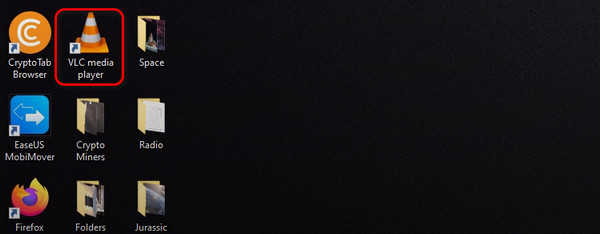
ステップ 2コンピューターは VLC のアップデートをチェックします。存在する場合、ソフトウェアはそれをインストールするかどうかを尋ねます。後でインストールしてください。ただし、VLC Media Player が最新バージョンの場合は、 バージョンを再確認する ボタンをクリックするとプロセスが終了します。
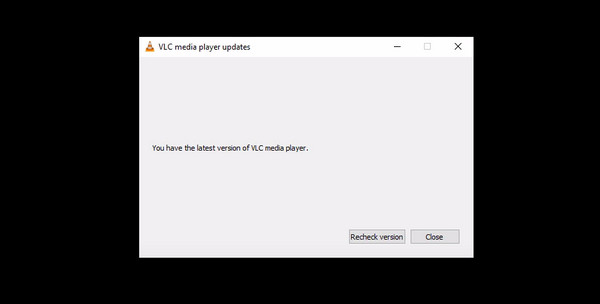
オプション 2. Tipard FixMP4 を使用する
ビデオ ファイルに問題があると直感した場合は、次のコマンドを使用します。 Tipard FixMP4 ビデオ修復。このソフトウェアは、ビデオ ファイルの異常な問題を修復するように設計されています。このツールでサポートされているファイル形式は、3GP、MP4、MOV、および AVI です。破損したビデオをアップロードすると、すぐに分析して修正します。さらに、ソフトウェアでサポートされているビデオの問題には、破損、再生不能、ダウンロード エラーなどが含まれます。
さらに、このツールはオンラインでの信頼度が高いです。他のソフトウェアと一線を画す機能の 4 つは、プレビュー オプションです。以下で Tipard FixMPXNUMX がどのように機能するかを見てみましょう。
ステップ 1ダウンロード、セットアップ、起動 Tipard FixMP4 ビデオ修復 あなたのコンピュータ上で。その後、破損したビデオを プラス 左側のボタン。後で、サンプルビデオを プラス 右のボタン。
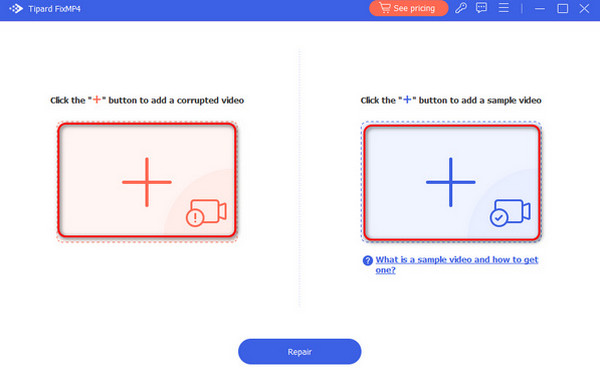
ステップ 2ソフトウェアの上部にビデオのファイル形式が表示されます。をクリックしてください 修理 ボタンを押して処理を開始します。
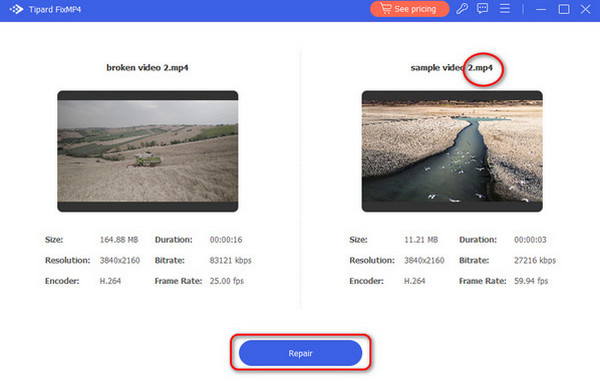
ステップ 3結果は次のインターフェイスに表示されます。を選択してください プレビュー ボタンをクリックして結果のプレビューを表示します。クリック Save ボタンをクリックしてビデオをコンピュータに保存します。
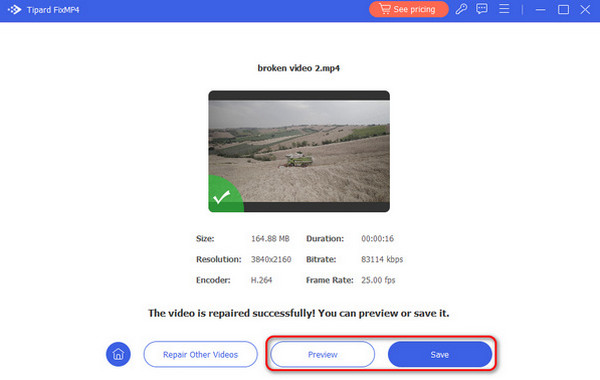
オプション 3. Tipard ビデオコンバーター究極
最後に、VLC がビデオを再生できない主な理由が互換性であると思われる場合は、次を使用します。 Tipardビデオコンバータ究極。 60 倍の速度でファイルを変換できます。このツールでサポートされている形式には、AVI、MKV、AVI、MOV、MP3、MP4 などがあります。変換後、ビデオを編集することもできます。ビデオは回転、トリミング、透かしの追加などを行うことができます。
貴重な時間を節約して、以下のツールがどのように機能するかを見てみましょう。下にスクロールしてください。
ステップ 1ダウンロード Tipardビデオコンバータ究極。設定してから起動してください。を開きます コンバータ 上部のタブ。変換するビデオ ファイルを見つけます。ソフトウェア上にドロップしてインポートします。
ステップ 2左下にある、 出力フォーマット セクション。好みのファイル形式を選択してください。で リストに保存する セクションで、製品を保存するフォルダーを選択します。
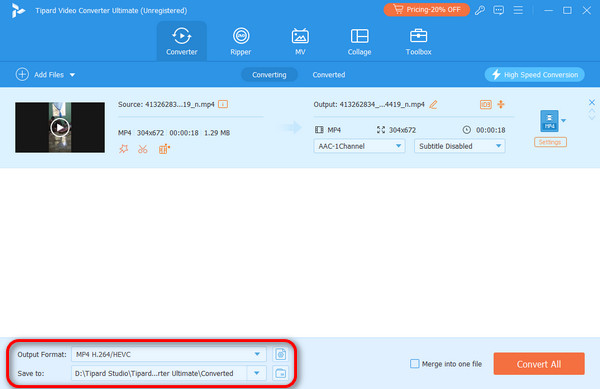
ステップ 3変換を開始する時が来ました。をクリックしてください すべてを隠す ボタン。このプロセスは数秒しかかかりません。後でビデオをコンピュータに保存します。
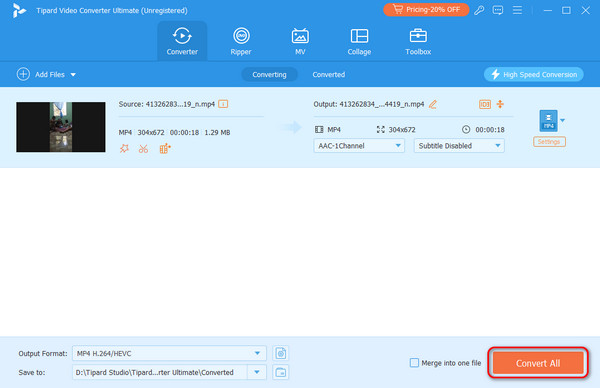
拡張読書:
パート 4. VLC がビデオを再生しないことに関する FAQ
VLC で再生できない MP4 ファイルを修正するにはどうすればよいですか?
VLC で MP4 が再生されないのは、古いプログラム、必要なコーデックの不足などが原因です。この問題を解決する最善の方法は、VLC メディア プレーヤーを更新することです。または、必要なコーデックをインストールしてみてください。 MP4 をサポートするサードパーティ ツールを使用することもできます。最高のものの 4 つは Tipard FixMPXNUMX です。
VLC が黒い画面でビデオを再生するのはなぜですか?
VLC でビデオを再生中に黒い画面が表示されるのは、グラフィック ドライバーが古いことが原因です。更新することが最も推奨されるアクションです。公式 Web ページ サイトにアクセスして、要件をダウンロードできます。
私のビデオが VLC でストリーミングされないのはなぜですか?
VLC は、ストリーミングにも役立つため、ビデオ ファイルにとって確かに柔軟なプログラムです。しかし、それを使用してストリーミングできない場合は、確かに問題が存在します。その場合は、VLC を最新バージョンに更新してみてください。さらに、Cookie の転送設定をオフにすることも役立ちます。最後に、ハードウェア アクセラレーション デコーディングもオフにしてみてください。
まとめ
日時 VLC がビデオを再生できない、主な原因を特定することは困難です。ただし、この記事の助けを借りて、最も一般的なものを知っていただければ幸いです。もちろん、ビデオの問題を解決する方法は次のとおりです。 Tipard FixMP4 と Tipard Video Converter Ultimate という XNUMX つの効果的なソフトウェアを含む、最も簡単な方法を掲載しています。これらをダウンロードすると、それらをより深く知ることができます。